Windows 7: Μοιραστείτε έναν εκτυπωτή μεταξύ δύο υπολογιστών
Microsoft Vindovs 7 δικτύωση / / March 18, 2020
Τελευταία ενημέρωση στις

Εάν διαθέτετε μόνο έναν εκτυπωτή και δύο υπολογιστές Windows 7, θα θέλετε να το μοιραστείτε. Ακολουθεί ο τρόπος κοινής χρήσης ενός εκτυπωτή μεταξύ δύο συστημάτων Windows 7.
Σε αυτό το παράδειγμα, ένας εκτυπωτής Canon MP495 της σειράς Canon είναι συνδεδεμένος σε έναν υπολογιστή που εκτελεί τα Windows 7 σε ένα γραφείο στο σπίτι στον επάνω όροφο. Το άλλο μηχάνημα βρίσκεται κάτω σε ένα άλλο δωμάτιο.
Μοιραστείτε έναν εκτυπωτή
Αρχικά ξεκινήστε με τον υπολογιστή στον οποίο είναι συνδεδεμένος ο εκτυπωτής. Βεβαιωθείτε ότι έχει εγκατασταθεί σωστά με τα πιο πρόσφατα προγράμματα οδήγησης. Στη συνέχεια κάντε κλικ στο κουμπί Έναρξη> Συσκευές και εκτυπωτές.
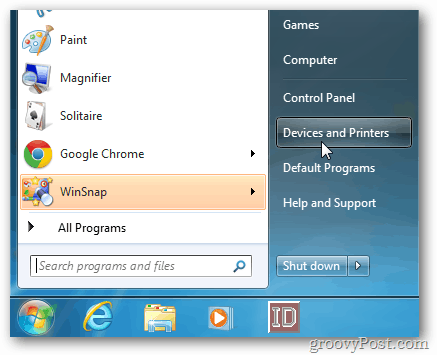
Στη συνέχεια, κάντε δεξί κλικ στον εκτυπωτή που θέλετε να κάνετε κοινή χρήση και επιλέξτε Ιδιότητες εκτυπωτή.
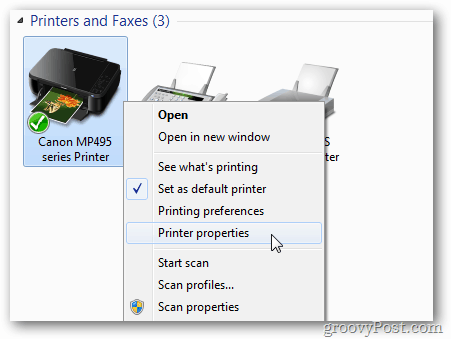
Κάντε κλικ στην καρτέλα Κοινή χρήση. Βεβαιωθείτε ότι έχετε επιλέξει "Κοινή χρήση" αυτού του εκτυπωτή και θα σας δοθεί ένα εύκολο να θυμάστε το όνομα κοινής χρήσης. Κάντε κλικ στο κουμπί OK.
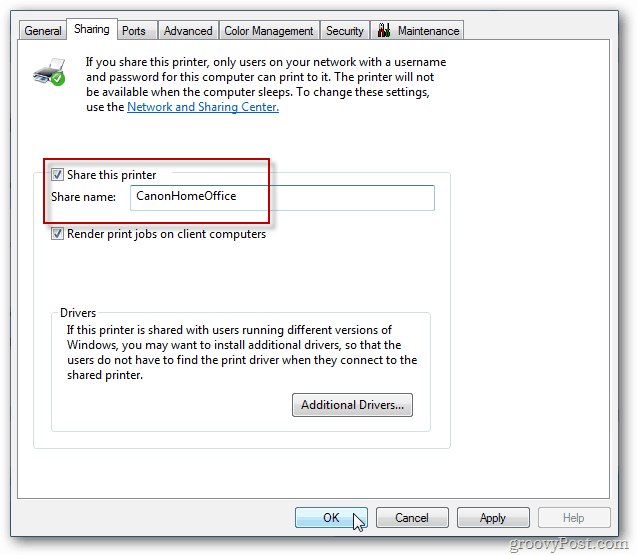
Ο υπολογιστής στον οποίο είναι συνδεδεμένος ο εκτυπωτής θα χρειαστεί να ενεργοποιηθεί ώστε να εντοπίσει και να εκτυπώσει σε αυτό.
Τώρα πηγαίνετε στον άλλο υπολογιστή από τον οποίο θέλετε να εκτυπώσετε. Κάντε κλικ Έναρξη >> Συσκευές και εκτυπωτές.
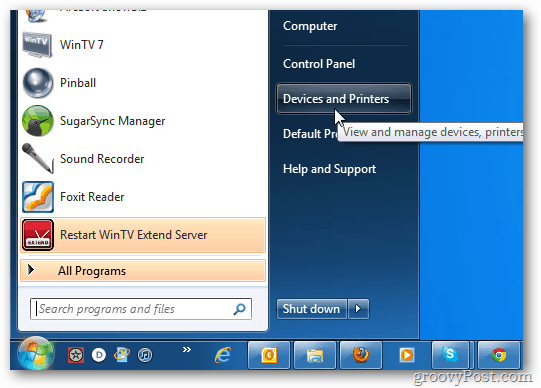
Κάντε κλικ στην επιλογή Προσθήκη εκτυπωτή.
![sshot-2011-11-30- [17-39-23] sshot-2011-11-30- [17-39-23]](/f/878347d6ea848159d98912f5bd876d13.png)
Στη συνέχεια, κάντε κλικ στην επιλογή Προσθήκη δικτύου, ασύρματου ή Bluetooth εκτυπωτή.
![sshot-2011-11-30- [17-40-29] sshot-2011-11-30- [17-40-29]](/f/29dd9eaa23dc7d4306d776526ee9f64d.png)
Το σύστημα θα πραγματοποιήσει αναζήτηση στο δίκτυό σας για τον κοινόχρηστο εκτυπωτή. Όταν εντοπίσει τον εκτυπωτή, επισημάνετε το και κάντε κλικ στο κουμπί Επόμενο.
![sshot-2011-11-30- [23-24-21] sshot-2011-11-30- [23-24-21]](/f/9a9054c52a19c45140353f02c68b6298.png)
Επιτυχία. Κάντε κλικ στο κουμπί Επόμενο.
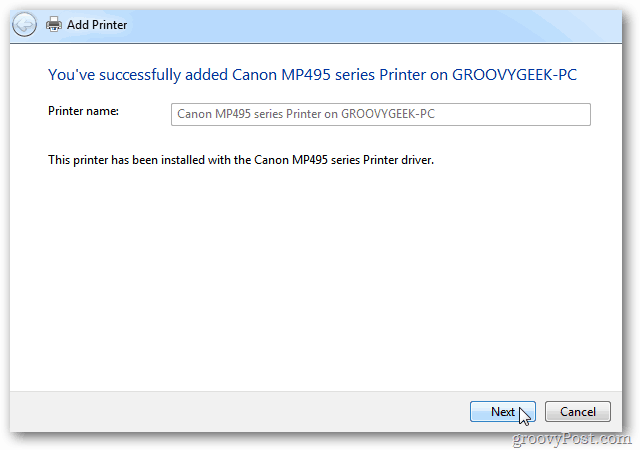
Πίσω στις συσκευές και τους εκτυπωτές, θα βρείτε τον κατάλογο στον εκτυπωτή. Στείλτε μια δοκιμαστική σελίδα στον εκτυπωτή για να επιβεβαιώσετε ότι λειτουργεί.
![sshot-2011-11-30- [23-02-42] sshot-2011-11-30- [23-02-42]](/f/aaa720cf863b86b2bbd48a3ca1299563.png)
Εάν τα Windows δεν εντοπίσουν αυτόματα τον εκτυπωτή, κάντε κλικ στην επιλογή Ο εκτυπωτής που δεν επιθυμώ να καταχωρίσετε.
![sshot-2011-11-30- [19-14-41] sshot-2011-11-30- [19-14-41]](/f/7c8edca3c3af8babbaf0943d4c3070fa.png)
Στη συνέχεια, επιλέξτε "Επιλέξτε έναν κοινόχρηστο εκτυπωτή με όνομα" και πληκτρολογήστε απευθείας τη διαδρομή.
![sshot-2011-11-30- [23-02-12] sshot-2011-11-30- [23-02-12]](/f/d2840c1c9bf0ccad17e06e4d521140c2.png)
Ή κάντε κλικ στην επιλογή Αναζήτηση για να βρείτε τον εκτυπωτή και να τον επιλέξετε.
Μετά την προσθήκη του κοινόχρηστου εκτυπωτή στο σύστημά σας, κάντε δεξί κλικ στο εικονίδιο και ορίστε τον ως προεπιλεγμένο εκτυπωτή.
![sshot-2011-11-30- [23-05-10] sshot-2011-11-30- [23-05-10]](/f/21a6832778c294a23ded55be878ee9ba.png)
Κάθε εκτυπωτής είναι διαφορετικός και έχει τα πιο πρόσφατα προγράμματα οδήγησης. Ειδικά όταν μοιράζεστε μεταξύ συστημάτων Windows 7 64 & 32 bit.
Αν δεν μπορείτε να χρησιμοποιήσετε την κοινή χρήση, ακολουθήστε τα βήματα αντιμετώπισης προβλημάτων που πρέπει να ακολουθήσετε.
- Βεβαιωθείτε ότι ο υπολογιστής στον οποίο είναι συνδεδεμένος ο εκτυπωτής είναι ενεργοποιημένος.
- Βεβαιωθείτε ότι το καλώδιο USB είναι σωστά συνδεδεμένο. Επανατοποθετήστε το καλώδιο και επιβεβαιώστε ότι ο εκτυπωτής αναγνωρίζεται από τα Windows.
- Βεβαιωθείτε ότι ο εκτυπωτής είναι κοινόχρηστος, με το σωστό όνομα κοινόχρηστου στοιχείου.
- Βεβαιωθείτε ότι και οι δύο υπολογιστές είναι συνδεδεμένοι στο δίκτυο, εάν κάποιος είναι συνδεδεμένος στο WiFi - μπορεί να προκαλέσει προβλήματα σύνδεσης.
- Βεβαιωθείτε ότι έχετε εγκαταστήσει τα πιο πρόσφατα προγράμματα οδήγησης για τον εκτυπωτή σε κάθε μηχάνημα.
Αν έχετε επιπλέον συμβουλές για κοινή χρήση, αφήστε ένα σχόλιο και ενημερώστε μας.


